フレキシブルリボンリグの作り方

リボンリグはかなり一般的です 3Dアート 最近の生産リグスプラインIKセットアップを使用するには同様の動作がありますが、設定が簡単で、追加の階層化の利点があります。次のチュートリアルでは、ジググルと曲げをシミュレートするために単純なリボンリグを設定する方法を示します。
基本的なノード設定の設定と、コントロールの層を使用して目的の結果を得る方法を検討します - リグを閉じることができることが重要です。次に、リボンリグ技術を開発し、さらに進歩したオプションとボーナスオプションを見て、ジグルシミュレーションをさらに一歩進めます。ここで学ぶことはすべてあなた自身のプロジェクトのための基礎となるでしょう、そしてここからあなたはテクニックを実験し続けることができます。
の中に オンラインボールト あなたは私の設定とセットアップを見るためにダウンロードできるステップバイステップのイメージを見つけるでしょう。詳細オプションを試すことができるように、ダウンロードでPythonスクリプトコードも含めました。私はあなたがチュートリアルを楽しむことを願っています!
01.リボン&アンプを作る。卵胞
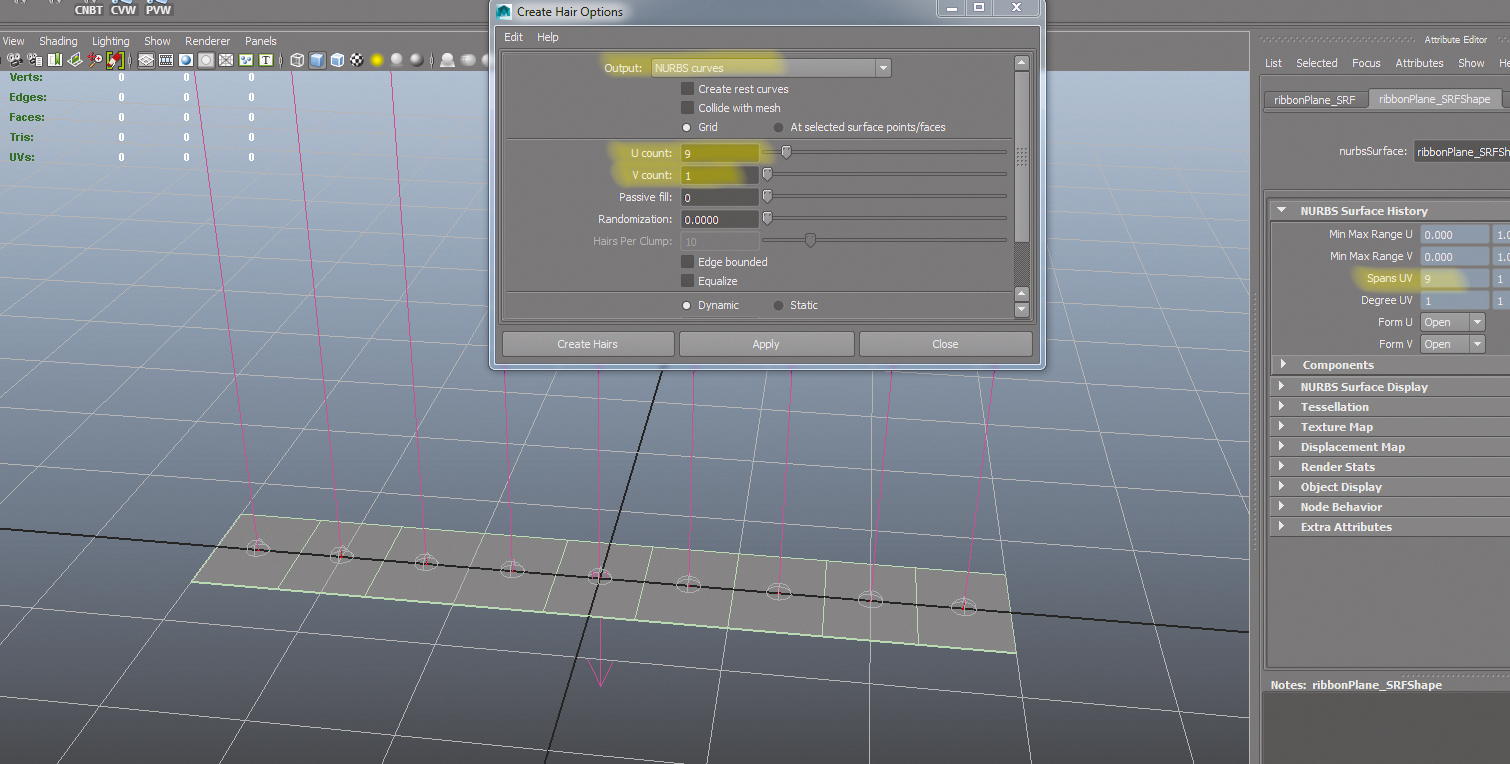
NURBSの平面を作成し、Xにスケールをいくつかのスパンで作成します。それをして、関節/卵胞がスパンの間にあるようにしなさい。あなたがスパンの上にそれらを持っているならば、あなたは彼らに適切に狙われているようにするのに問題があるかもしれません。 Nhairメニューに移動して、髪のオプションボックスを作成します。デフォルトからオプションを変更します。 Vカウントを1に設定します。あなたがあなたがuに沿って唯一の卵胞を走っているのかを制御したいのですが、正しい値を取得するためにuのカウントに合わせてください。
02.卵胞ノード
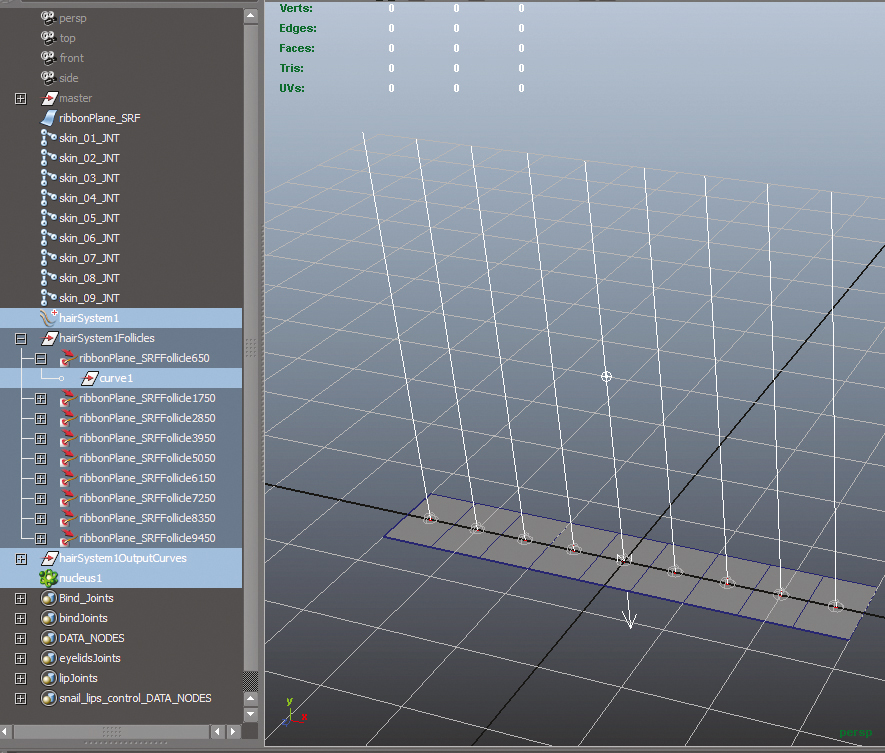
これで、上記のScreenGrabに表示される強調表示されたノードを削除できます。卵胞の下の曲線ノードは、実際の髪を使用していないため、ツールが作成したノードだけで削除できます。ヘアメニューの作成を使用することは、表面に卵胞を作るための迅速で簡単な方法です。あるいは、手でノードを作成することもできます(CreateNode ollicele)、それから表面形状を接続して自分自身を変換する必要があります。
03.あなたの関節を向けます
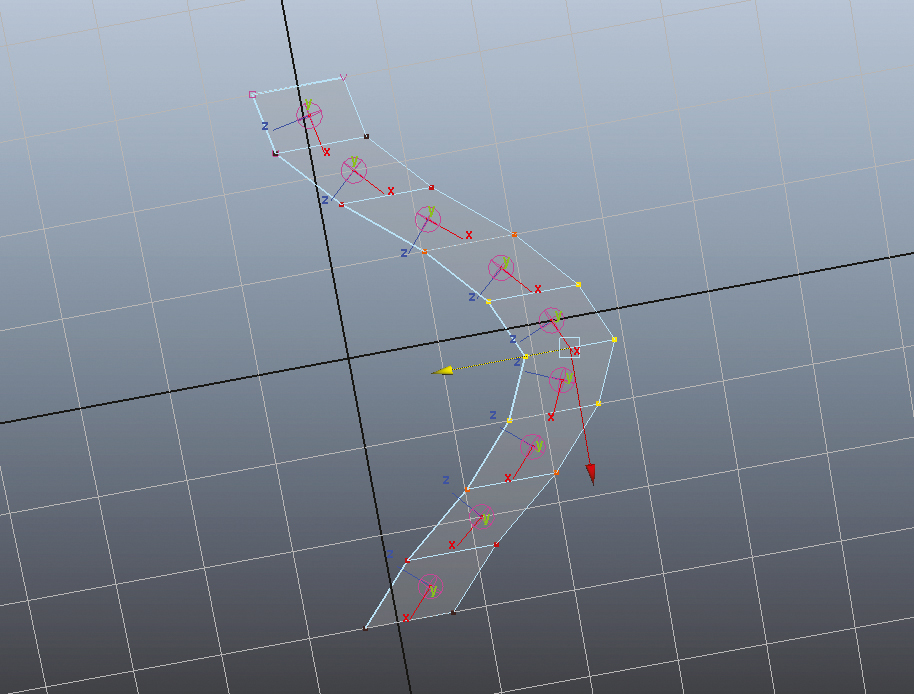
これらの卵胞のそれぞれについて、それらの下に関節を置き、これらの関節を使ってあなたのメッシュを肌に塗ります。この時点で、Nurbsの表面を移動させるとジョイントが続くようになります。それをテストする:CVSを操作して、関節がどのように反応するかを確認します。局部回転軸をオンにします( 表示>変換表示>局所回転軸 )それらがどのように表面にどのように向いているかを見ることができます。これらのCVSの動きを元に戻すことを確認してください - 私たちはデフォルトの位置の表面を続けたいです。
04.コントロールを追加します
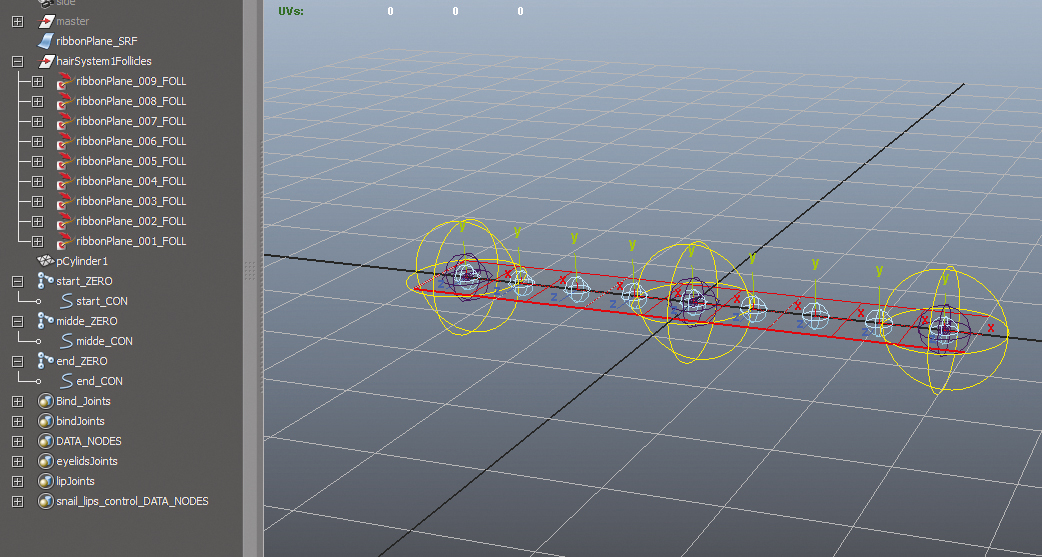
私のカタツムリのリグの目の茎は複数のコントロールセットを使用します。最初のレイヤーは単純な「中ミドルエンド」セットアップですので、ファイルを保存して先に進んで、履いているジョイント、中央、および最終的なジョイントを囲み、それらを重複しています。再度複製された、1つのセット_ZEROとその他のセットを_ conに名前を付けます。 _ZEROSの下の_CONSを親にし、選択目的でそれらにいくつかの曲線形状を追加します。画像に対して階層を確認してください。
05.リボンを皮膚
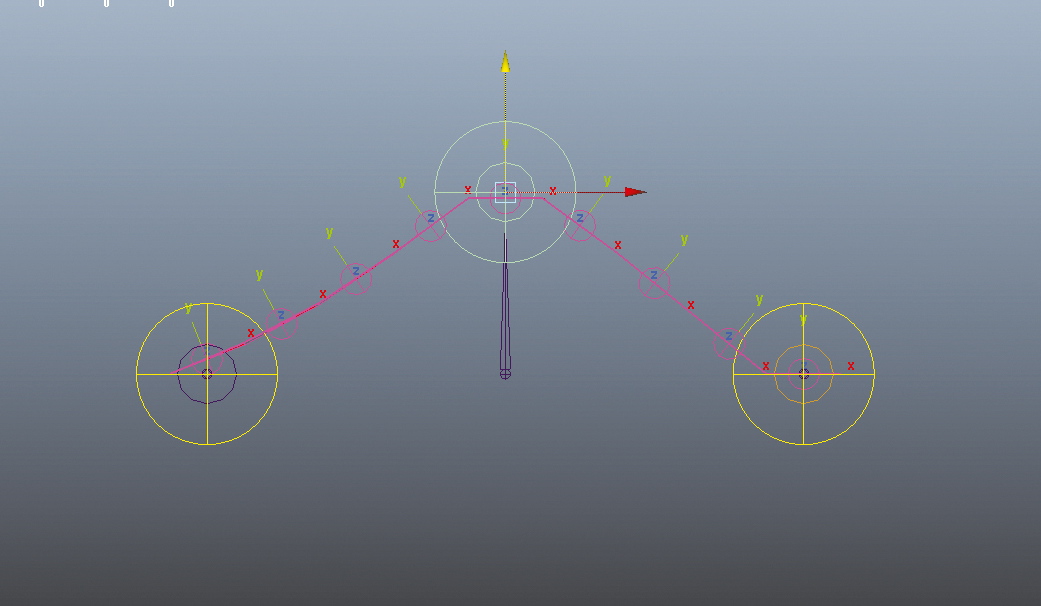
私たちが作ったコントロールはジョイントであるので、リボンの表面をそれらに肌に肌を肌にしてもいいです。選択したジョイントのオプションを使用して常にスキンし、作成した_conジョイントのみを選択します。皮膚を滑らかにした後、リボンが均等に変形してスタート/エンドスパンをロックしているので、中間の動きが動かないようにするか、またはそれらを狙うことを選択します。これはあなたのアニメーターの行動決定です。あなたが終末性の「狙い」を持っているならば、中央の関節から少し影響を与えるためにCVの重み付けを微調整します。
06.それを積み重ねて
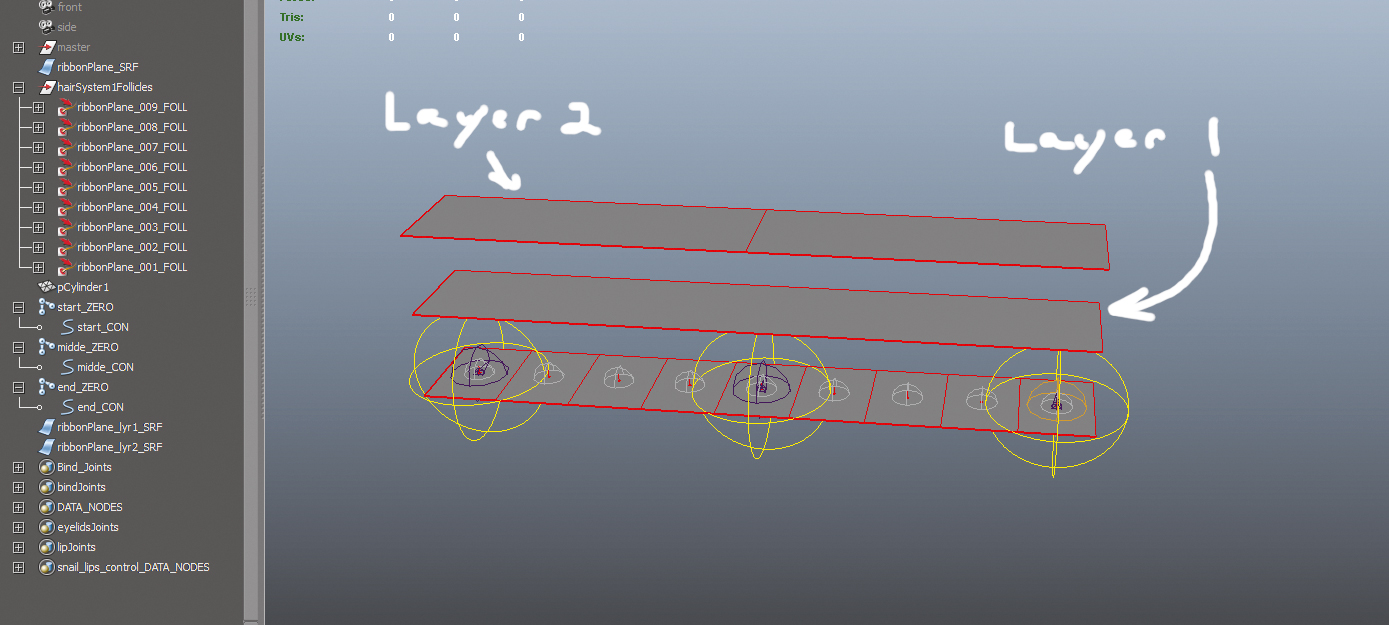
ゼロノードをリグの下に置きます。 (Bendy Armセクションが必要な場合は、前腕の関節の下でこれらの関節を入れ、腕の下の関節に皮が浅くなります。)これをさらに取り、積層制御を加えましょう。保存したファイルに戻ります(リボンがスキキンではありません)、各方向に1スパンを持つ新しいリボン表面を作ります。元のリボン表面を複製してから、その重複からのすべての内部CVSを取り外します。
07.その他の卵胞
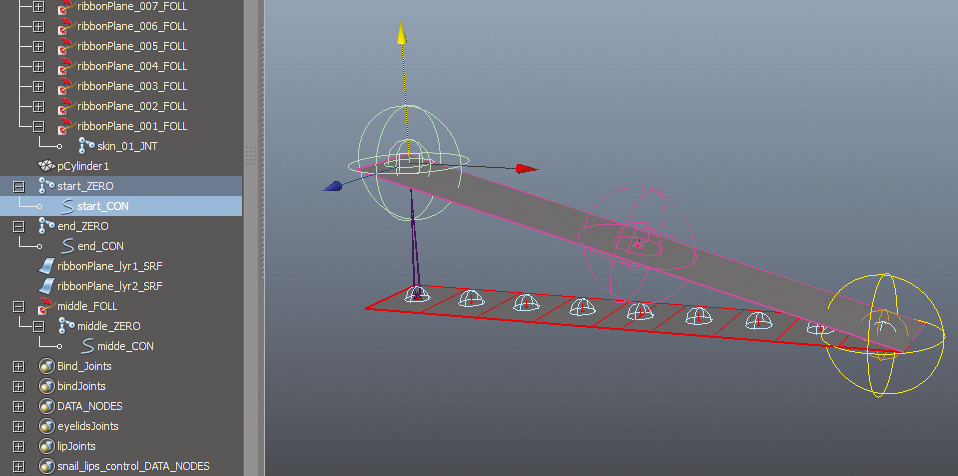
スタートとエンドコントロールに、レイヤ1のサーフェス(1x1スパン)とスキンを取り上げましょう。この表面はあなたが作るべき残りの層を駆動するべきです、それは中MIDコントロールを表面に取り付けるべきです。あなたがすでに持っている現在の中間コントロールから始めて、Middle_Conの場所にある層1の表面に卵胞を作りましょう。
08.より多くのレイヤーを追加する
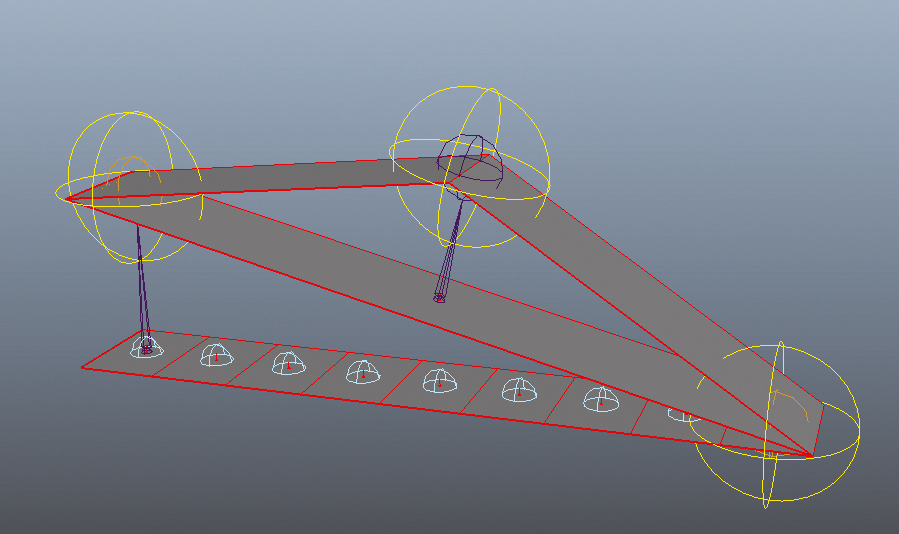
現在、レイヤーの2つの表面、および3つのコントロールすべてのコントロール(START、MIDDINAL、END)を取ります。このリグがどのようにしてどのように終わるかについて複数のオプションがあります。ここで終わることができ、単に元の表面をレイヤー2に包みます。しかし、より滑らかな結果を得るために、リニアのものではなく、包むための立方体の表面を与えるために再構築表面オプションを使用することができました。編集NURBS&GTを使用してください。Layer 2つのサーフェスを選択した状態でサーフェスメニューを再構築します。オリジナルがチェックされていることを確認してください。
今、あなたはサーフェスの影響を受ける方法を見ることができるように、あなたはコントロールと少し遊びをしてください。あなたはレイヤーの2つの表面からの履歴で再構築された表面を見ることができます。再構築された表面をU方向に立方体にすることによって、結果は滑らかな表面である。これは、元の表面を新しく再構築された立方体の2つの表面に包んだのであれば、それがどのように見えるかです。
09.その他のオプション
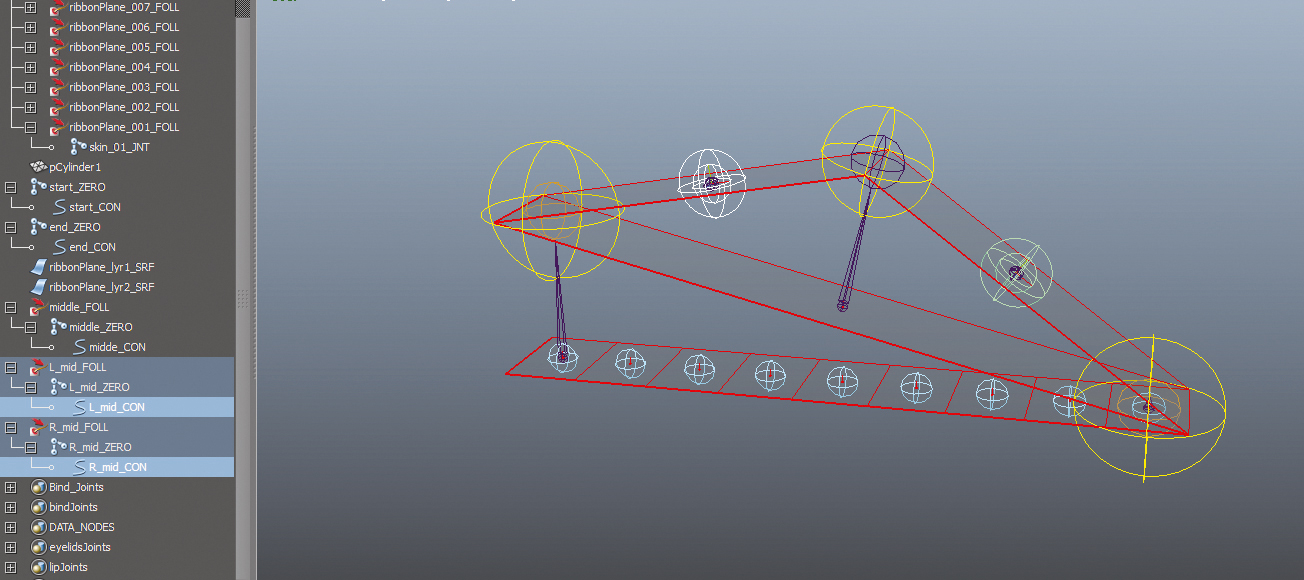
バックアップして追加のコントロール層を追加しましょう。中間コントロールの両側にある関節の間の合理を複製します(私の例ではジョイント3と7)。これらは新しいコントロールになります。前の手順に従って、レイヤー2(線形)表面に取り付けられている卵胞の下に置く。より多くのスパン(新しい中央コントロールの場所)で新しいサーフェスを作成し、これまでに作成したすべてのコントロールにこのサーフェスがスキンされます。
それを包む
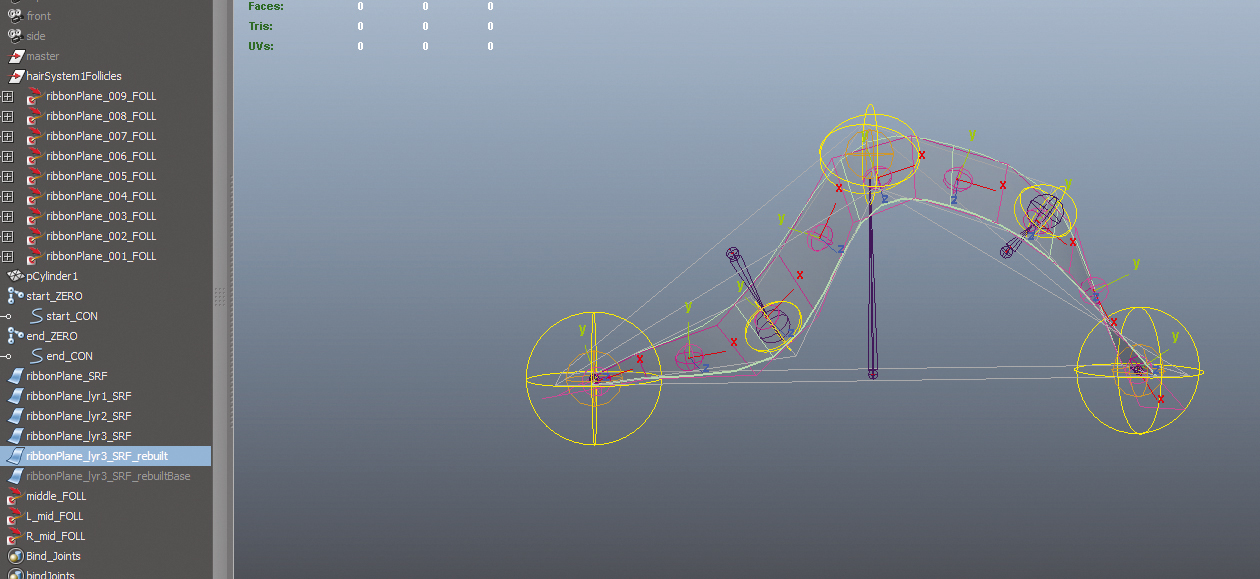
まとめて、この最後の3層のリボンの再構築表面トリックを使用してください。あなたが望む曲げ性の適切な量を得るために、再構築の表面オプションで遊んでください。完了したら、元の表面をこの新しい3層目の再構築面に包むことができます。あるいは、レイヤ3の再構築表面上のすべての卵胞を再作成し、それらの下に皮膚の接合部を置くこともできます。これは、ラップノードからいくつかの追加の計算を取り除くでしょう。
11.ボーナスの特徴
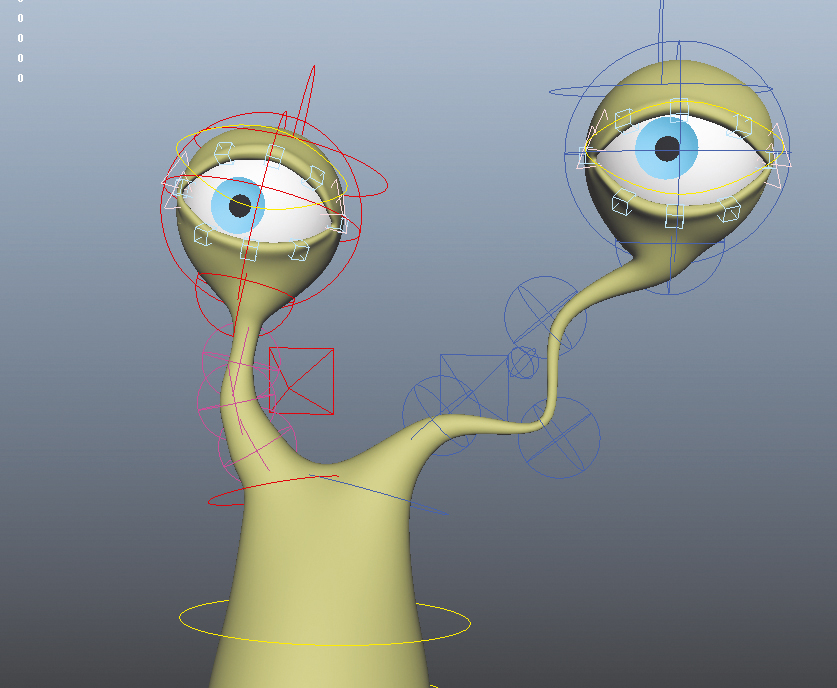
スケーリング機能を追加することで、リグをさらに取り込むことができます。あなたが皮を覆う関節に皮を皮を塗ったら、それを伸ばしたことがあると、メッシュが一様ストレッチを維持しないことに気付くかもしれません。これは、私たちの関節が実際にスケーリングされていないためです。彼らはただお互いから離れて翻訳されています。これは多くの場合問題である可能性がありますが、スケーリングを設定する必要がある場合は、IKスプラインリグを使用してください。
スプライン技術
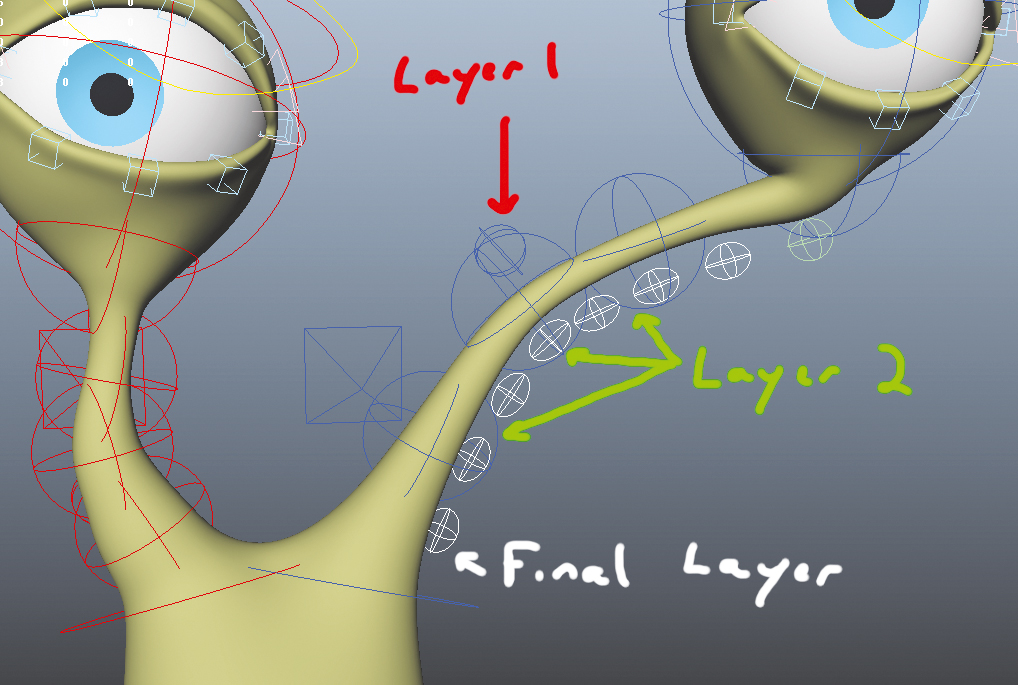
元のリボンの表面をつかみ、ISOPARMモードに入ります。 v内の0.5マークでISOPARMを選択します(たとえば、RIBBONPLANE_SRF.V [0.5])。使用 曲線の編集&gt。表面曲線を複製します ISOPARMを複製するメニュー項目。これにより、その歴史を維持することによってリボンに続く曲線が与えられます。その曲線を使用してCurginInfoノードに接続し、典型的なスカッシュノードネットワークを設定できます。
作成したレイヤーの数に制限はありませんので、これらのテクニックを試して、自分でもっと探検しようとしてください。 ARCLENGTHを取得するには、曲線形状をCURUNINFOノードに差し込みます。これを使用して、サーフェスに取り付けられた関節でどの程度の伸張が起こるかを運転します。これは、カタツムリの目の茎 - 3層で使用されているリボンの最後の見方です。これはいくつかの振れ効果を達成するために必要でした。
この記事はもともと発行されました 3D世界 マガジン号208。 ここで購入してください。
操作方法 - 最も人気のある記事
Windows、Macos、およびAndroidのWeb通知をオフにする方法
操作方法 Sep 13, 2025(画像クレジット:未来) あなたが通常のWebユーザーであれば、あなたが定期的に訪�..
Photoshopで二重露光をする
操作方法 Sep 13, 2025Adobeは今日の新しいシリーズのチュートリアルを起動しています。これは、さまざまなデザインプロジェクトを作成する方法を概説します。 ..
カテゴリ
- AI&機械学習
- エアポッド
- アマゾン
- Amazon Alexa&Amazon Echo
- Amazon Alexa&Amazon Echo
- Amazon Fire TV
- Amazon Prime Video
- Android
- Android携帯電話&タブレット
- Android電話とタブレット
- Android TV
- アップル
- Apple App Store
- Apple Homekit&Apple HomePod
- アップルミュージック
- アップルテレビ
- アップルウォッチ
- Apps&Web Apps
- アプリとWebアプリ
- オーディオ
- Chromebook&Chrome OS
- Chromebook&Chrome OS
- Chromecast
- クラウド&インターネット
- クラウドとインターネット
- クラウドとインターネット
- コンピュータハードウェア
- コンピュータ履歴
- コード切断&ストリーミング
- コード切断とストリーミング
- そば
- ディズニー+
- DIY
- 電気自動車
- EReaders
- 必需品
- 説明者
- ゲーム
- 一般
- Gmail
- Google Assistant&Google Nest
- Google Assistant&Google Nest
- Google Chrome
- Google Docs
- Google Drive
- Googleマップ
- Google Play Store
- Google Sheets
- Googleスライド
- Google TV
- ハードウェア
- HBO MAX
- 操作方法
- Hulu
- インターネットスラング&略語
- IPhone&iPad
- Kindle
- Linux
- Mac
- メンテナンスと最適化
- マイクロソフトエッジ
- Microsoft Excel
- Microsoft Office
- Microsoft Outlook
- Microsoft PowerPoint
- マイクロソフトチーム
- Microsoft Word
- Mozilla Firefox
- Netflix
- ニンテンドースイッチ
- パラマウント+
- PCゲーム
- 孔雀
- 写真
- Photoshop
- プレイステーション
- プライバシーとセキュリティ
- プライバシーとセキュリティ
- プライバシーとセキュリティ
- 製品全体の
- プログラミング
- ラズベリーPI
- 六王
- サファリ
- サムスン携帯電話&タブレット
- サムスンの電話とタブレット
- スラック
- スマートホーム
- スナップチャット
- ソーシャルメディア
- 空
- Spotify
- TINDER
- トラブルシューティング
- テレビ
- ビデオゲーム
- バーチャルリアリティ
- VPNS
- Webブラウザ
- WiFi&ルーター
- Wifi&ルーター
- Windows
- Windows 10
- Windows 11
- Windows 7
- Xbox
- YouTube&YouTube TV
- YouTube&YouTube TV
- ズーム
- 説明者







